Δουλεύοντας με τον επεξεργαστή μαθήματος
Ο Επεξεργαστής μαθήματος σας προσφέρει πλήρη ελευθερία στη διδασκαλία, επιτρέποντάς σας να κάνετε τις δικές σας σειρές ή να τροποποιήσετε τις υπάρχουσες.
Για να ανοίξετε τον Επεξεργαστή μαθήματος, κάντε κλικ στο κουμπί ![]() στην πάνω αριστερή γωνία του Κεντρικού παραθύρου. Η οθόνη θα εμφανιστεί όπως φαίνεται στην παρακάτω εικόνα:
στην πάνω αριστερή γωνία του Κεντρικού παραθύρου. Η οθόνη θα εμφανιστεί όπως φαίνεται στην παρακάτω εικόνα:
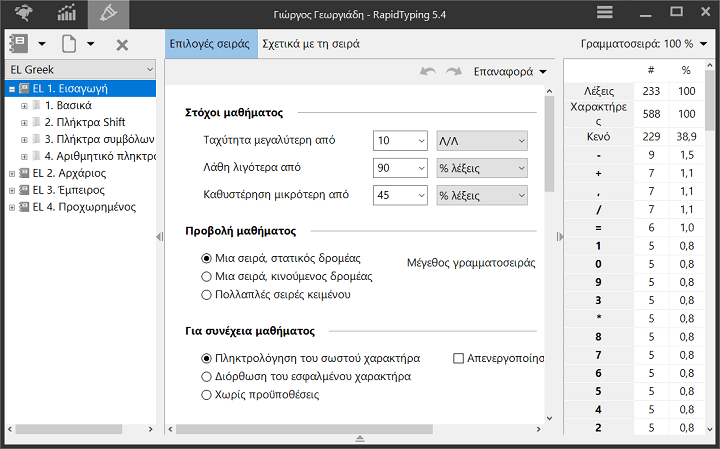
Το παράθυρο του Επεξεργαστή μαθήματος αποτελείται από τα παρακάτω στοιχεία ελέγχου:
- Λίστα σειρών και μαθημάτων
- που περιέχει κουμπιά για προσθήκη, αφαίρεση, εισαγωγή και αποθήκευση (εξαγωγή) υφιστάμενων σειρών και μαθημάτων.
- Δέντρο πλοήγησης που περιλαμβάνει την τρέχουσα επιλογή διάταξης πληκτρολογίου, την τρέχουσα σειρά, την ενότητα και το μάθημα.
- Πίνακας επεξεργασίας είναι ο χώρος όπου μπορείτε να επεξεργαστείτε τις επιλογές σειράς ή το μάθημα που είναι επιλεγμένο στο Δέντρο εξερεύνησης.
- Πίνακας ανάλυσης κειμένου που εμφανίζει τον αριθμό και το ποσοστό των λέξεων, χαρακτήρων, κενών και ειδικών χαρακτήρων στο μάθημα.
- Εικονικό πληκτρολόγιο με τονισμένους τους χαρακτήρες που χρησιμοποιούνται στο επιλεγμένο μάθημα. Η γλώσσα πληκτρολογίου εξαρτάται από τη γλώσσα της σειράς. Μπορείτε να την επιλέξετε στη λίστα Διάταξης πληκτρολογίου.
Μπορείτε εύκολα πάντα να κάνετε απόκρυψη / εμφάνιση των:
- Λίστα σειρών και μαθημάτων, κάνοντας κλικ στο
 ή πατώντας τη συντόμευση Ctrl+K
ή πατώντας τη συντόμευση Ctrl+K - Πίνακας ανάλυσης κειμένου, κάνοντας κλικ στο
 ή πατώντας τη συντόμευση Ctrl+L
ή πατώντας τη συντόμευση Ctrl+L - Ιδιότητες, κάνοντας κλικ στο
 ή πατώντας τη συντόμευση Ctrl+W
ή πατώντας τη συντόμευση Ctrl+W - Εικονικό πληκτρολόγιο, κάνοντας κλικ στο
 ή πατώντας το F9
ή πατώντας το F9
Διατάξεις πληκτρολογίου
![]()
Οι Σειρές στον Επεξεργαστή μαθήματος είναι ομαδοποιημένες βάσει των διατάξεων πληκτρολογίου που είναι εγκατεστημένες στο λειτουργικό σας. Μπορείτε να επιλέξετε την τρέχουσα διάταξη στη λίστα Διατάξεων πληκτρολογίου, κάτω από τα κουμπιά της Εργαλειοθήκης και να εμφανίσετε τα μαθήματα που δημιουργήθηκαν γι αυτή τη διάταξη μόνο. Για αυτόματη ανίχνευση στοιχείου, το RapidTyping δεν έχει σειρές. Χρησιμοποιήστε αυτές τις επιλογές, εάν θέλετε να δημιουργήσετε πολύγλωσσα μαθήματα.
- Εάν είναι επιλεγμένη η αυτόματη ανίχνευση στοιχείου, το RapidTyping θα σας ζητήσει να αλλάξετε τη γλώσσα συστήματος κατά τη διάρκεια του μαθήματος, για κάθε χαρακτήρα που δεν είναι συμβατός με το τρέχον πληκτρολόγιο. Αφού αλλάξετε τη γλώσσα πληκτρολογίου του συστήματος, θα επαναφορτωθεί το Εικονικό πληκτρολόγιο και θα επισημανθούν τα τρέχοντα πλήκτρα.
- Εάν έχει επιλεγεί μια συγκεκριμένη διάταξη, δεν μπορείτε να αλλάξετε την γλώσσα συστήματος κατά τη διάρκεια του μαθήματος και το Εικονικό πληκτρολόγιο δεν θα επαναφορτωθεί.
Δουλεύοντας με σειρές μαθημάτων
Χρησιμοποιώντας το μενού Σειράς στην Εργαλειοθήκη:
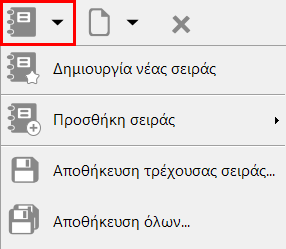
Μπορείτε να κάνετε:
- προσθήκη νέων σειρών (κουμπί στην εργαλειοθήκη),
- εισαγωγή υπαρχόντων μαθημάτων από αρχείο ή βιβλιοθήκη του RapidTyping
- Προσθήκη σειράς -> Από αρχείο
- Προσθήκη σειράς -> Από βιβλιοθήκη
- αποθήκευση επιλεγμένων σειρών,
- αποθήκευση όλων των σειρών, χρησιμοποιώντας τα κατάλληλα στοιχεία του μενού.
Για αφαίρεση του επιλεγμένου στοιχείου χρησιμοποιήστε το κουμπί ![]() .
.
Προσθήκη σειρών από τη βιβλιοθήκη του RapidTyping
Την πρώτη φορά που θα εκτελέσετε το πρόγραμμα, το RapidTyping δημιουργεί σειρές για όλες τις διατάξεις πληκτρολογίου που είναι εγκατεστημένες στο λειτουργικό σας σύστημα. Εάν θέλετε να λάβετε μαθήματα για άλλα πληκτρολόγια ή να επαναφέρετε τα καταργημένα ή τροποποιημένα μαθήματα, χρησιμοποιήστε τη Βιβλιοθήκη του RapidTyping:
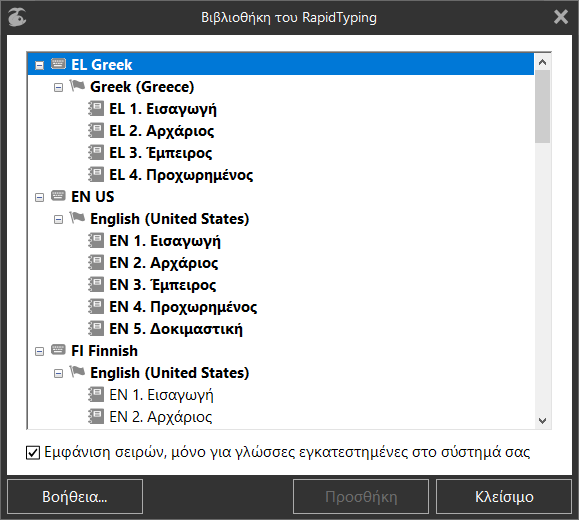
- βρείτε στη λίστα την απαιτούμενη γλώσσα και διάταξη πληκτρολογίου,
- επεκτείνετε τα στοιχεία πληκτρολογίου,
- επιλέξτε την απαιτούμενη σειρά,
- κάντε κλικ στο κουμπί Προσθήκη ή διπλό κλικ στη σειρά,
- η επιλεγμένη σειρά θα εμφανιστεί στον Επεξεργαστή μαθήματος. Εάν μια τέτοια σειρά υπάρχει ήδη στη λίστα μαθημάτων, το RapidTyping θα σας ρωτήσει: Επανεγγραφή υπάρχουσας σειράς ή Δημιουργία αντιγράφου.
- εάν έχετε μια Ομάδα, η νέα σειρά θα αντιστοιχιστεί στην Ομάδα αυτόματα,
- εάν έχετε περισσότερες από μία Ομάδες, χρειάζεται να αντιστοιχίσετε τη νέα σειρά στις απαιτούμενες Ομάδες στις Ιδιότητες ομάδας.
Επιλογές σειράς
Στις Επιλογές σειράς, μπορείτε να ρυθμίσετε τη διαμόρφωση για την επιλεγμένη σειρά. Όλες οι επιλογές τοποθετούνται σε μία σελίδα και ταξινομούνται κατά τμήματα.
Στόχοι σειράς
Αυτή η περιοχή σας δίνει τη δυνατότητα να καθορίσετε τι είναι καλό αποτέλεσμα μαθήματος για την τρέχουσα σειρά.
- Μπορείτε να προσαρμόσετε τις τιμές για Ταχύτητα πληκτρολόγησης, Ακρίβεια και Καθυστέρηση, ώστε να είναι βολικά για εσάς ή τους μαθητές σας.
- Εάν ένας μαθητής έχει κάποιο αποτέλεσμα μαθήματος (Ταχύτητα, Ακρίβεια ή Καθυστέρηση) που είναι χειρότερο από ό,τι ορίζεται ως Στόχος μαθήματος, ο μαθητής αυτός θα έχει την ευκαιρία να επαναλάβει το τρέχον μάθημα.
- Επίσης οι τιμές αυτές χρησιμοποιούνται για να δείχνουν τα καλά και κακά αποτελέσματα (πράσινο και κόκκινο χρώμα) στα στατιστικά διαγράμματα και στο Μενού μαθήματος στο Τρέχον μάθημα για σήμανση των ήδη ολοκληρωμένων μαθημάτων.
Προβολή μαθήματος
Η περιοχή αυτή καθορίζει το πως θα φαίνεται το κείμενο του μαθήματος στην οθόνη:
- Μια σειρά, στατικός δρομέας σημαίνει ότι θα βλέπετε μόνο μια μονή γραμμή. Ο δρομέας θα σταθεροποιηθεί , ενώ το ίδιο το κείμενο θα κυλάει ομαλά κατά την πληκτρολόγηση.
- Μία σειρά, κινούμενος δρομέας σημαίνει ότι θα βλέπετε μόνο μια μονή γραμμή. Ο δρομέας θα κυλάει ομαλά κατά την πληκτρολόγηση, ενώ το ίδιο το κείμενο θα σταθεροποιηθεί.
- Πολλαπλή σειρά κειμένου σημαίνει ότι θα βλέπετε πολλές σειρές κειμένου. Ο δρομέας θα κυλάει ομαλά κατά την πληκτρολόγηση, ενώ το ίδιο το κείμενο θα σταθεροποιηθεί (όπως στην προηγούμενη επιλογή).
- Η πτυσσόμενη λίστα στα δεξιά, σας δίνει τη δυνατότητα να ορίσετε το μέγεθος γραμματοσειράς του κειμένου του μαθήματος.
Για συνέχεια του μαθήματος
Η περιοχή αυτή καθορίζει τη συμπεριφορά του προγράμματος, σε περίπτωση τυπογραφικών λαθών:
- Πληκτρολόγηση του σωστού χαρακτήρα σημαίνει ότι το μάθημα θα κάνει παύση μέχρι να εισάγετε τον σωστό χαρακτήρα για να αντικαταστήσετε το λανθασμένο.
- Διόρθωση του εσφαλμένου χαρακτήρα σημαίνει ότι θα πρέπει να διαγράψετε το λάθος σύμβολο χειροκίνητα (χρησιμοποιώντας το πλήκτρο Backspace) και στη συνέχεια να πατήσετε το σωστό πλήκτρο.
- Χωρίς προϋποθέσεις σημαίνει ότι το πρόγραμμα θα αγνοήσει τα τυπογραφικά λάθη, χωρίς παύση λειτουργίας του μαθήματος.
- Το πλαίσιο ελέγχου στα δεξιά, σας δίνει τη δυνατότητα να απενεργοποιήσετε το πλήκτρο Backspace. Στην περίπτωση αυτή ο χρήστης δεν μπορεί να διορθώσει το λάθος χαρακτήρα (αυτή η επιλογή είναι απενεργοποιημένη για τη Διόρθωση του εσφαλμένου χαρακτήρα).
Διάρκεια μαθήματος
Εδώ μπορείτε να προσαρμόσετε τη διάρκεια του μαθήματος.
- Εάν επιλέξετε την πρώτη επιλογή, ένα χρονόμετρο θα διακόψει το μάθημα μετά τον καθορισμένο χρόνο. Το ελλιπές μάθημα θα προστεθεί στα στατιστικά με ποσοστό Ολοκλήρωσης, που δείχνει το ποσοστό του μαθήματος που ολοκληρώθηκε.
- Η Μη διακοπή του μαθήματος επιτρέπει στο μαθητή να τελειώσει ένα μάθημα, χωρίς χρονικό περιορισμό.
Ρυθμίσεις μετρονόμου
Η ενότητα αυτή καθορίζει τις παρακάτω επιλογές του μετρονόμου:
- Αρχική χρονική περίοδος για το μετρονόμο, σε δευτερόλεπτα (αυτός είναι ο προτεινόμενος χρόνος πληκτρολόγησης ενός συμβόλου).
- Χρονική περίοδος χωρίς μεταβολή.
- Μεταβολή βάσει της ταχύτητας πληκτρολόγησης.
Τέλος του μαθήματος
Αυτές οι επιλογές καθορίζουν τη συμπεριφορά του προγράμματος στο τέλος του τρέχοντος μαθήματος.
- Η Προβολή αποτελεσμάτων μαθήματος σας επιτρέπει να εμφανίσετε το παράθυρο Αποτελεσμάτων στο τέλος του μαθήματος.
- Η πρώτη επιλογή σας επιτρέπει να προσθέσετε την καρτέλα του Επόμενου βήματος στο παράθυρο Αποτελεσμάτων, για αυτόματο προσδιορισμό του επόμενου μαθήματος
- Η δεύτερη επιλογή επιτρέπει στο μαθητή να επιλέξει το επόμενο μάθημα, χρησιμοποιώντας τα κουμπιά Εντάξει/Άκυρο ή τις συντομεύσεις Enter/Ecs.
- Να μην εμφανίζονται αποτελέσματα μαθήματος
- Η πρώτη επιλογή σας επιτρέπει να χρησιμοποιήσετε τις συστάσεις του RapidTyping για το Επόμενο βήμα.
- Στη δεύτερη επιλογή ο μαθητής μεταβαίνει πάντα στο επόμενο τεστ/μάθημα.
- Στην τρίτη επιλογή ο μαθητής επαναλαμβάνει πάντα το τρέχον τεστ/μάθημα.
- Συνέχιση της εκπαίδευσης / ελέγχου,
- Μετάβαση στα Στατιστικά σειράς,
- Κλείσιμο της εφαρμογής.
Στο κλείσιμο της εφαρμογής
Αυτές οι επιλογές καθορίζουν το είδος των δεδομένων που αποθηκεύονται όταν κλείνετε το πρόγραμμα:
- Κατάσταση τρέχοντος μαθήματος,
- Στατιστικά ημιτελούς μαθήματος. Το πρόγραμμα προσθέτει τα στατιστικά του ημιτελούς μαθήματος με σήμανση Ολοκλήρωση %.
Εμφάνιση
Αυτή η περιοχή καθορίζει την εμφάνιση των παρακάτω στοιχείων διασύνδεσης:
- Εικονικό πληκτρολόγιο (όταν αυτή η επιλογή είναι απενεργοποιημένη, η αντίστοιχη συντόμευση F9 είναι επίσης αποκλεισμένη)
- Βασική θέση δακτύλων. Όταν αυτή η επιλογή είναι ενεργοποιημένη, τα χέρια στο εικονικό πληκτρολόγιο τοποθετούνται στη βασική θέση στην αρχή του μαθήματος και ο μαθητής πρέπει να πατήσει οποιοδήποτε πλήκτρο για έναρξη του μαθήματος, ειδάλλως το μάθημα ξεκινάει από το πάτημα του πρώτου χαρακτήρα στο μάθημα.
- Χέρια στο εικονικό πληκτρολόγιο
- Επισήμανση του κειμένου μαθήματος
- Γραμμή κατάστασης
- Συμβολοσειρά με συμβουλές
- Μετρονόμος (κίτρινη γραμμή προόδου κάτω από το μάθημα και επισημασμένο κίτρινο κείμενο στο μάθημα)
- Εργαλειοθήκη
- Επιλογή σειράς
- Επιλογή μαθήματος
- Κουμπί Παύσης. Όταν αυτή η επιλογή είναι απενεργοποιημένη, απενεργοποιείται το χαρακτηριστικό της αυτόματης παύσης (όταν το μάθημα χάνει την εστίαση) και αποκλείεται επίσης η αντίστοιχη συντόμευση F5.
- Τρέχουσα ταχύτητα μαθήματος
- Τρέχουσα ακρίβεια μαθήματος
- Τρέχων χρόνος μαθήματος
- Κουμπί Επανέναρξης του μαθήματος. (Όταν αυτή η επιλογή είναι απενεργοποιημένη, αποκλείεται επίσης και η αντίστοιχη συντόμευση F8)
Δουλεύοντας με τα μαθήματα
Χρησιμοποιώντας το μενού Μαθήματος στην Εργαλειοθήκη:
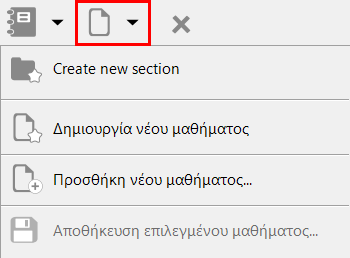
Μπορείτε να κάνετε:
- Προσθήκη νέου μαθήματος (κουμπί στηνΕργαλειοθήκη)
- Εισαγωγή υπάρχοντος μαθήματος από αρχεία TXT, RTF
- Εξαγωγή μαθημάτων σε μορφή κειμένου
Για κατάργηση του επιλεγμένου μαθήματος χρησιμοποιήστε το κουμπί ![]() ή το πλήκτρο συντόμευσης Delete.
ή το πλήκτρο συντόμευσης Delete.
Επεξεργασία μαθήματος
Αφού έχετε προσθέσει ένα νέο μάθημα ή έχετε εισαγάγει κείμενο από ένα αρχείο, μπορείτε να επεξεργαστείτε το μάθημα στον Πίνακα επεξεργασίας
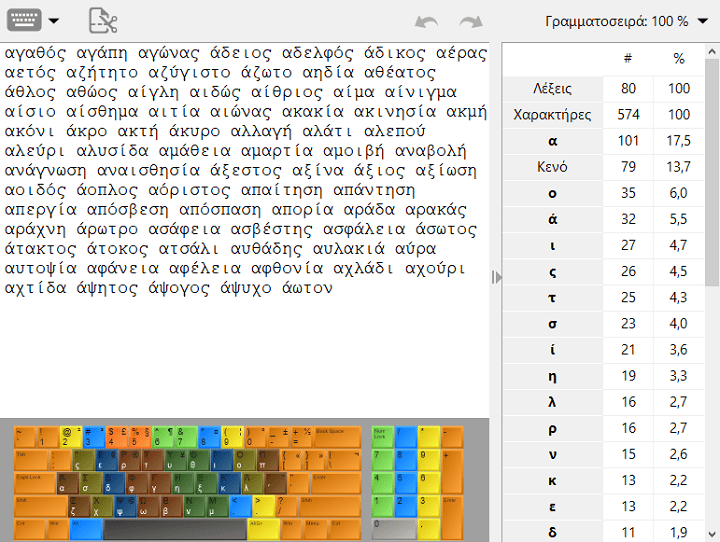
Εάν θέλετε να δημιουργήσετε ένα μάθημα για το Αριθμητικό πληκτρολόγιο, αλλάξτε τον τύπο μαθήματος στο μενού Τύπου μαθήματος της Εργαλειοθήκης. Από προεπιλογή, τα μαθήματα δημιουργούνται για το Κύριο πληκτρολόγιο.
Εάν εισάγεται στο μάθημα ένα μακροσκελές κείμενο από ένα αρχείο, μπορείτε να διαιρέσετε ένα τέτοιο μάθημα σε πολλά μικρότερα μαθήματα, χρησιμοποιώντας το παράθυρο διαλόγου Κατάτμησης μαθήματος, κάνοντας κλικ στο κουμπί Κατάτμησης μαθήματος στην Εργαλειοθήκη.
Οι τυπικές εντολές Αναίρεση/Ακύρωση αναίρεσης είναι ενεργοποιημένες στην εργαλειοθήκη και πατώντας τις συντομεύσεις Ctrl+Z και Ctrl+Y.
Ο Πίνακας ανάλυσης κειμένου εμφανίζει τον αριθμό και το ποσοστό των λέξεων, χαρακτήρων, κενών και συγκεκριμένων χαρακτήρων στο μάθημα.
Στο μενού Μεγέθους γραμματοσειράς στη δεξιά πλευρά της Εργαλειοθήκης, μπορείτε να αλλάξετε το μέγεθος της γραμματοσειράς για την περιοχή επεξεργασίας κειμένου και τον Πίνακα ανάλυσης κειμένου.
Κατάτμηση ενός μαθήματος
Μπορείτε να διαιρέσετε ένα μάθημα σε πολλά μικρότερα μαθήματα, χρησιμοποιώντας το πλαίσιο διαλόγου Κατάτμησης μαθήματος.
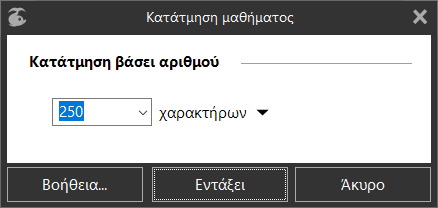
YΜπορείτε να κάνετε κατάτμηση ενός μαθήματος βάσει του αριθμού των:
- χαρακτήρων,
- λέξεων,
- προτάσεων,
- παραγράφων.
Αν δεν σας αρέσει το αποτέλεσμα, μπορείτε να χρησιμοποιήσετε το κουμπί Αναίρεσης στην εργαλειοθήκη ή να πατήσετε τη συντόμευση Ctrl+Z.
Επικύρωση χαρακτήρα
Εάν ένα κείμενο που επικολλήσατε ή εισαγάγατε από ένα αρχείο, περιέχει χαρακτήρες που δεν υποστηρίζονται από το πληκτρολόγιο (όπως τα ειδικά σύμβολα του Word ή σύμβολα ξένων γλωσσών), το RapidTyping θα εμφανίσει ένα παράθυρο διαλόγου που θα σας ρωτά εάν θέλετε να τους παρακάμψετε.
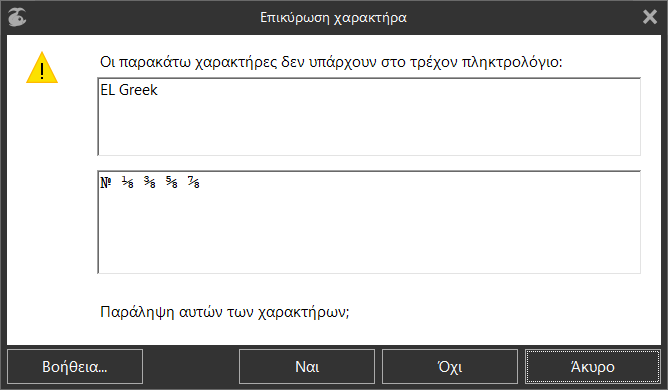
Εάν η τρέχουσα σειρά έχει μια συγκεκριμένη διάταξη πληκτρολογίου στις ιδιότητες Σειράς, το RapidTyping θα ελέγξει τους χαρακτήρες, άσχετα με την επιλεγμένη διάταξη πληκτρολογίου. Ωστόσο, εάν είναι επιλεγμένη η αυτόματη ανίχνευση, το RapidTyping θα ελέγξει όλα τα πληκτρολόγια που είναι ενεργοποιημένα στο λειτουργικό σας σύστημα.